Homerun/fr: Difference between revisions
ChristianW (talk | contribs) Created page with "Category:Bureau/fr Category:Widgets" |
ChristianW (talk | contribs) Created page with "* <keycap>Ctrl + F</keycap>: Place le focus sur le champ de saisie" |
||
| Line 53: | Line 53: | ||
* <keycap>Ctrl + Page Up</keycap>, <keycap>Ctrl + Page Down</keycap>: Switch tabs | * <keycap>Ctrl + Page Up</keycap>, <keycap>Ctrl + Page Down</keycap>: Switch tabs | ||
* <keycap>Ctrl + F</keycap>: | * <keycap>Ctrl + F</keycap>: Place le focus sur le champ de saisie | ||
* <keycap>Alt + Left</keycap>, <keycap>Alt + Right</keycap>: Go back and forward (useful when browsing hierarchies) | * <keycap>Alt + Left</keycap>, <keycap>Alt + Right</keycap>: Go back and forward (useful when browsing hierarchies) | ||
Revision as of 20:48, 27 August 2018

|
Homerun, un lanceur KDE |
Fonctions
Homerun est un lanceur en mode plein écran pour les séries KDE 4 avec un contenu organisé en onglets. un onglet est composé de plusieurs "sources". Une source peut fournir une ou plusieurs sections à un onglet. Homerun arrive avec quelques sources prédéfinies, mais des sources personnalisées peuvent être écrites avec libhomerun.
Homerun a été remplacé par la version plein écran du lanceur dans KDE 5 Plasma.
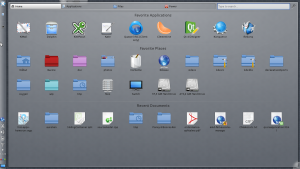 |
Lanceur d'applications
Homerun peut scruter vos applications installées et les démarrer ou les ajouter à la liste des favoris afin de pouvoir les démarrer rapidement à partir de la page d'accueil.
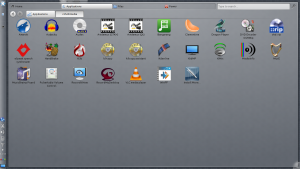 |
Afficheur de la hiérarchie des documents
Homerun lists your favorite places and let you browse them: clicking an item from the "Favorite Places" section will list the content of this folder, making it possible for you to navigate your folders to open a document without having to use a file manager.
 |
Running as a containment
Homerun can be used from a launcher button in a panel (like Kickoff), or as a containment (like the Search and Launch containment).
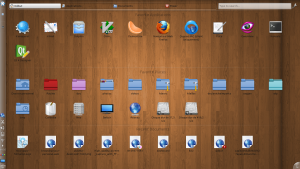 |
Raccourcis clavier
- Touches flèches: naviguer parmi les résultats
- Entrée: ouvre les résultats surlignés
- Ctrl + Page Up, Ctrl + Page Down: Switch tabs
- Ctrl + F: Place le focus sur le champ de saisie
- Alt + Left, Alt + Right: Go back and forward (useful when browsing hierarchies)
Liens externes
- Dernière version:
- Code du développement:
